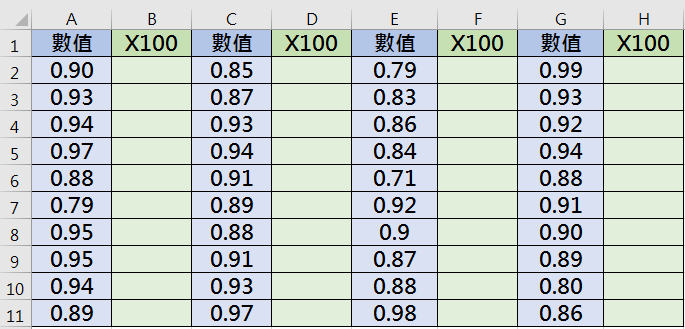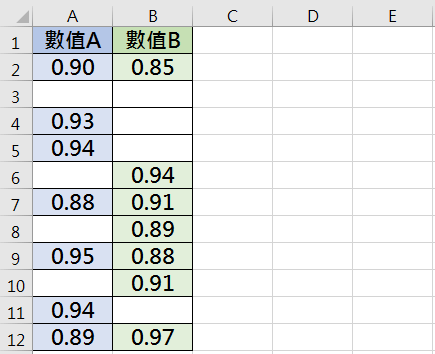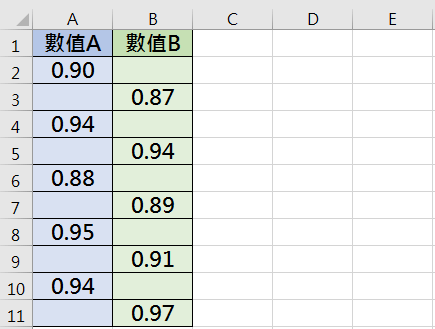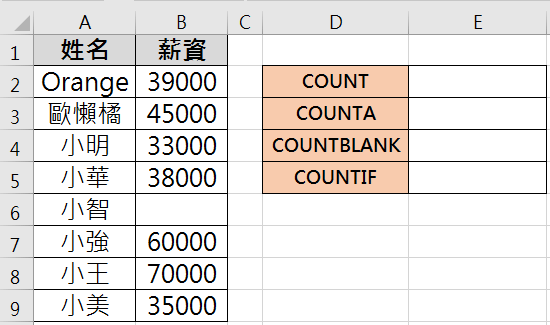Excel 顯示公式
當我們於Excel儲存格輸入公式時「=COUNT(A1:B9)」,即顯示出結果。
那~如果想於儲存格顯示出「公式」該怎麼做呢?

方法一:進階選項設定
(1)點選「檔案」。
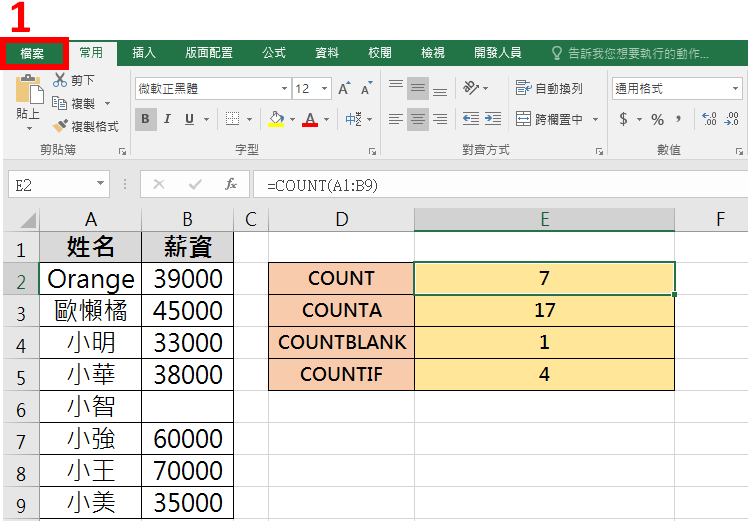
(2)點選「選項」。
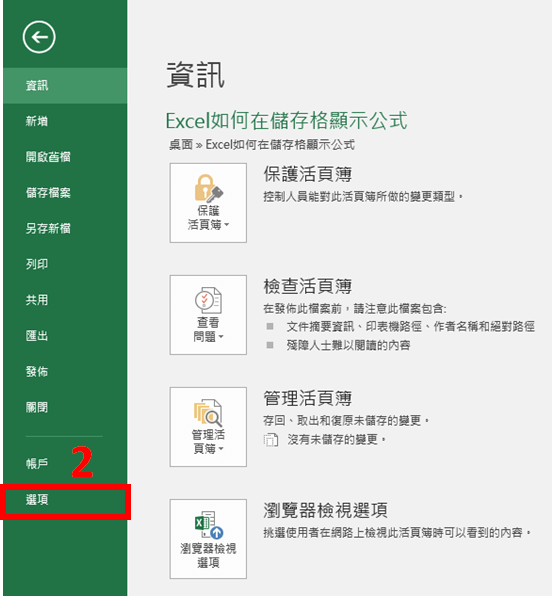
(3)點選「進階」。
(4)找到「此工作表的顯示選項」,將「在儲存格顯示公式,而不顯示計算的結果」勾選。
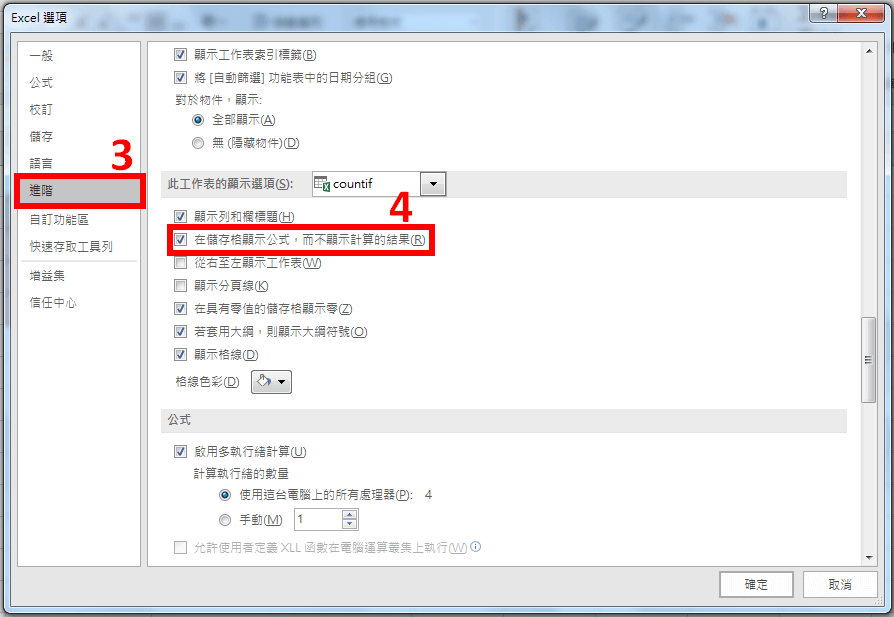
最後點選確定後,即顯示出公式。
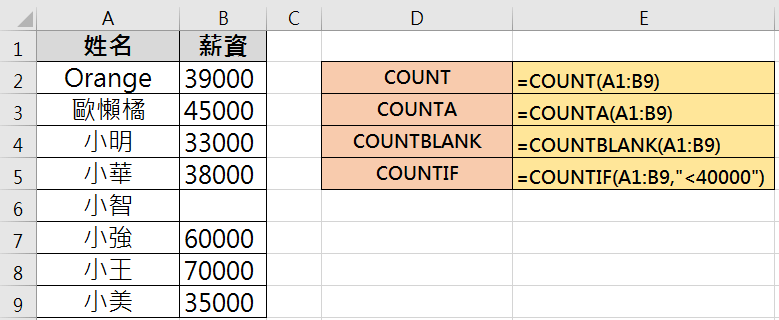
方法二:快捷鍵設定
按下快捷鍵「Ctrl」+「`」(鍵盤數字1左邊的按鍵)。
即完成同方法一的設定「在儲存格顯示公式,而不顯示計算的結果」。
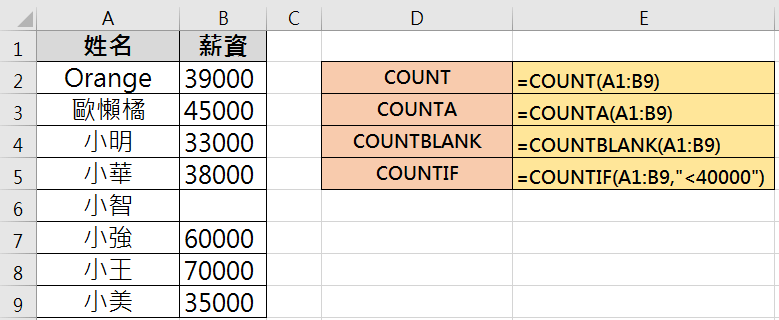
方法三:公式前加空白
當我們於儲存格輸入公式時,即顯示出結果。
我們只要在公式前面加個「空白」,則公式不完整不會進行運算,就能顯示出公式啦!
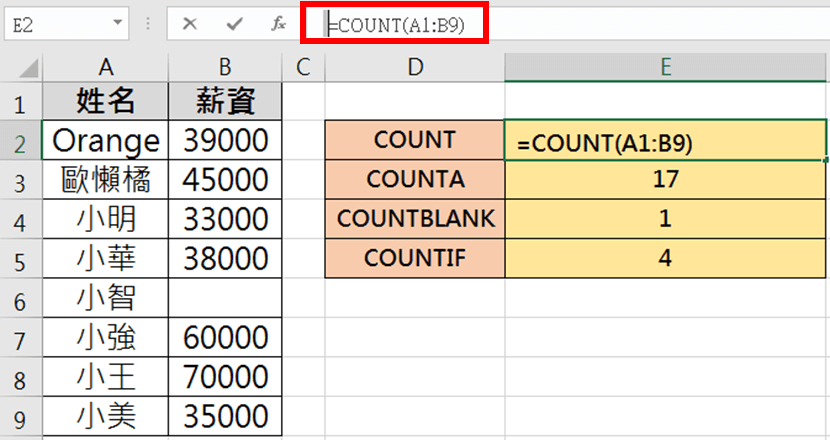
按下Enter後即列出公式,而「空白」只會將公式向右移一小格,並不影響我們看讀公式。
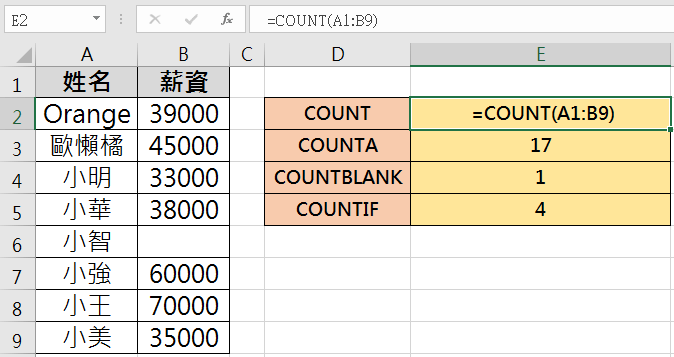
將每一項公式前方加上「空白」,即顯示出公式。
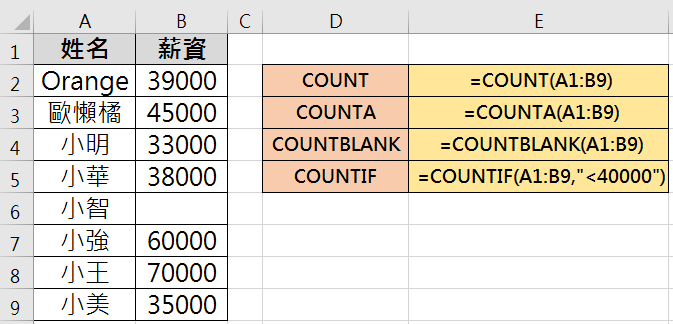
方法四:文字格式
框選公式儲存格,並將更「儲存格格式」更改為「文字」格式。
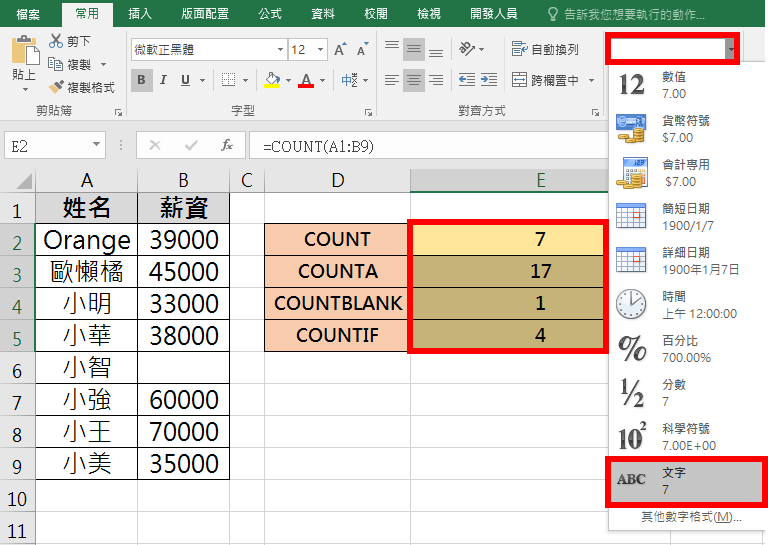
接著按下快捷鍵「F2」編輯公式,或點選儲存格兩下進入編輯。
直接按下Enter後,即顯示出公式。
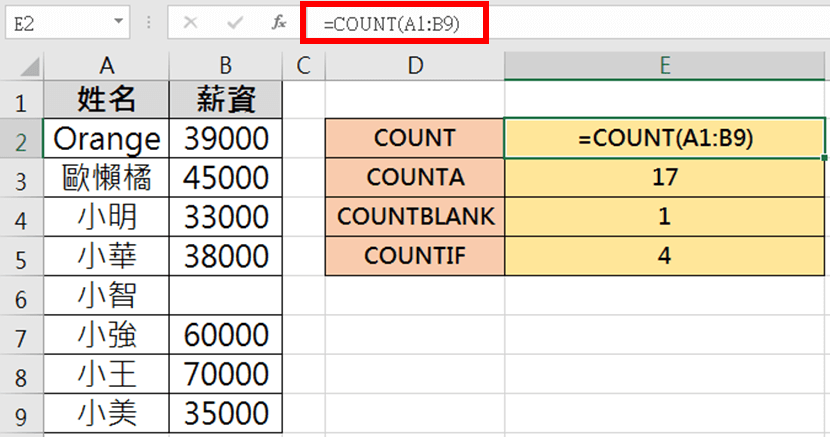
將每一項公式進入編輯後,確定,即「結果」轉成「公式文字」顯示。
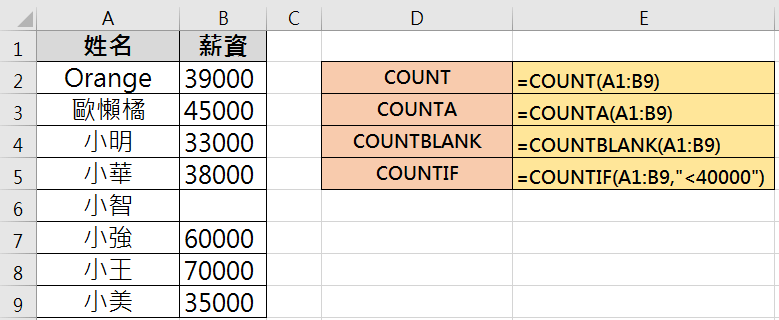
以上四種方法都可以顯示出公式,不管哪一種方法,只要能解決問題的都是好方法!